Оплата счета
Чтобы оплатить счет в кассу, нужно найти его в списке счетов (в профиле клиента или в модуле Счета) и нажать кнопку Выполнить и оплатить.
Эта кнопка есть и в окне добавления счета.
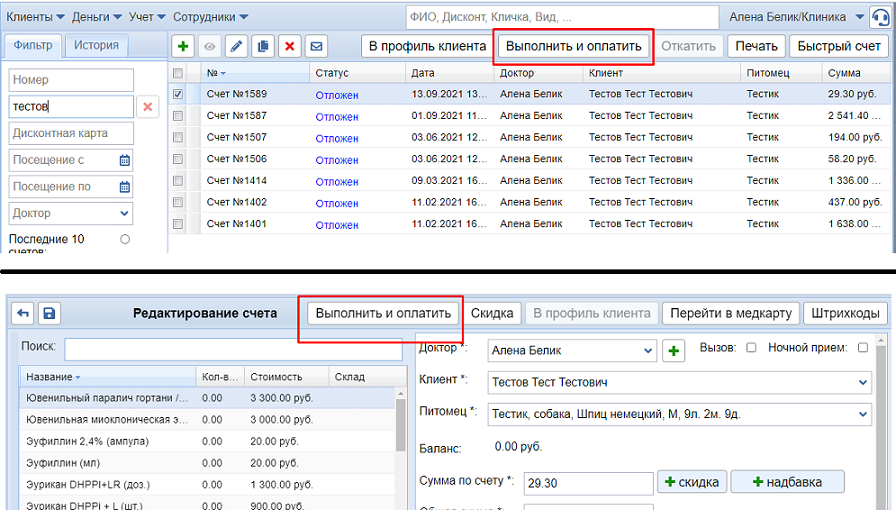
В левой части будет информация:
- Неоплаченные счета — показаны все неоплаченные счета по данному клиенту (счета, которые нужно сейчас оплатить, следует отметить галочкой)
В правой части окна:
- ФИО и текущий баланс клиента.
- Касса — из списка касс выбирается та, в которую будет оплачена сумма по счету.
- Новые счета — показывает сумму по неоплаченным счетам
- К оплате — отображается общая сумма по счетам за вычетом баланса клиента
- Печать счета — если поставить тут галочку, после выполнения счета он должен автоматически распечататься. (речь идет об обычной печати на принтере, не на фискальном регистраторе). Если не нужно, чтобы счет печатался, галочку тут не проставляем.

Провести в долг — нажимаем эту кнопку, если нужно выполнить счет в долг (клиент не дает денег).
Оплата — нажимаем, если нужно оплатить счет. Программа перейдет на следующий шаг, где нужно выбрать тип оплаты, указать сумму.
После нажатия кнопки Оплата открывается окно Оплата счета, где нужно выбрать вариант из предложенных:
- Наличными — нажать, если счет оплачивается наличными деньгами;
- Безнал — если счет оплачивается безналично;
- Смешанная — если нужно оплатить счет наличными и безналичными.
Если счет выполняется в долг, нужно нажать кнопку Провести в долг.
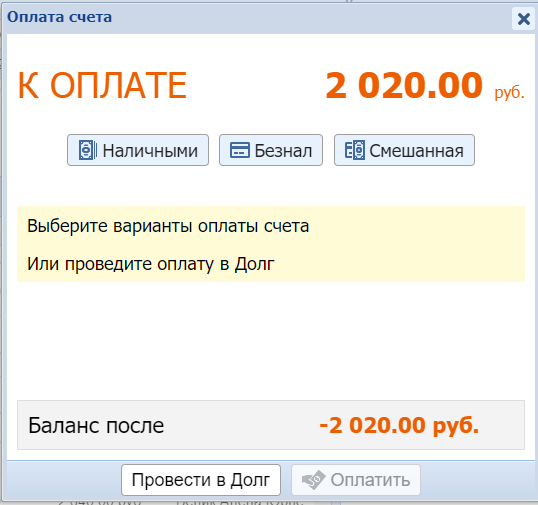
Оплата счета наличными
При выборе варианта оплаты счета Наличными откроется окно с подробностями по оплате:
- К оплате - здесь будет указана сумма, которую нужно заплатить.
- Получено - здесь нужно указать сумму, полученную от клиента. По умолчанию проставляется та же сумма, что и К оплате.
Если клиент дает меньше денег, нужно в поле Получено указать эту сумму. Счет будет проведен частично в долг.
Если внести в Получено сумму, больше чем необходимо оплатить по счету, появится строка Сдача с суммой сдачи, которую нужно выдать клиенту.
Если сдачу не выдаете и нужно оставить ее на балансе, то необходимо проставить 0 в поле Сдача.
- Баланс после: здесь отображается информация, каким будет баланс клиента после оплаты.
Если все верно, нужно нажать Оплатить.
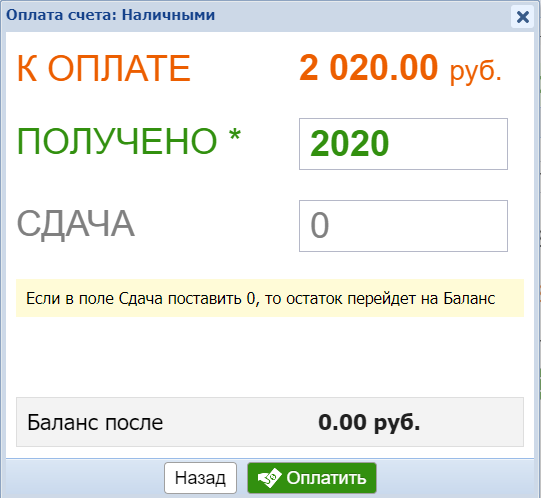
Оплата счета безналичными
Чтобы оплатить счет безналичными, нужно выбрать кнопку Безнал. В поле Получено проставится сумма по счету. При необходимости ее можно исправить.
Если все верно, нажать Оплатить.
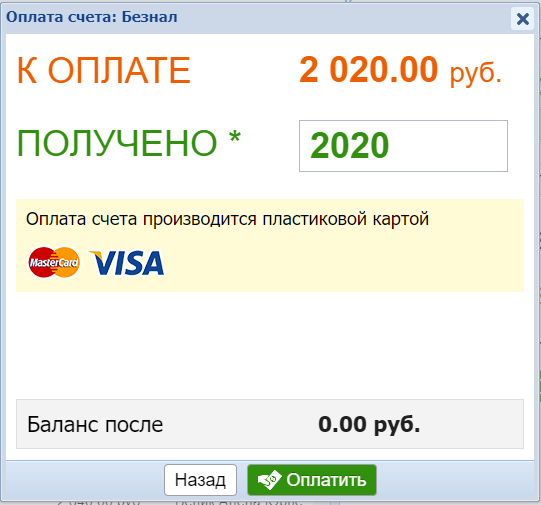
Смешанная оплата счета
Чтобы оплатить счет и наличными, и безналичными, выбираем вариант Смешанная.
На следующем шаге нужно указать сумму наличными. Безнал подставится автоматически.
Чтобы оплатить счет, нажать Оплатить.
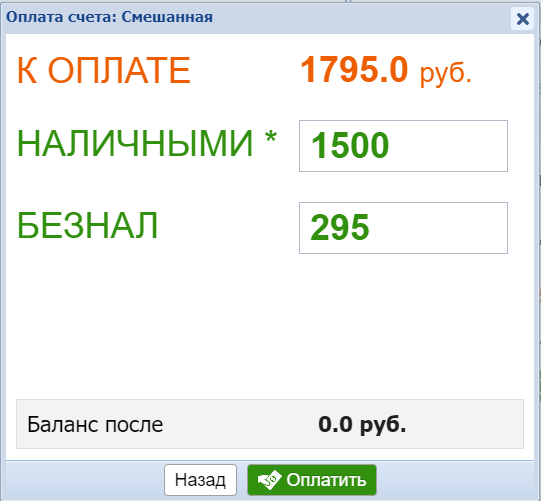
Оплата счета с баланса
Если на балансе клиента есть деньги, программа оплатит счет с баланса. Для этого нажимаем Оплата. Откроется окно Оплата счета с баланса. Там уже будет проставлена сумма, которая спишется с баланса, и будет виден баланс после оплаты. Чтобы оплатить, необходимо нажать Верно.
После оплаты баланс клиента уменьшится на сумму счета.
Например: баланс клиента 500 рублей, счет на 30. К оплате — 0.
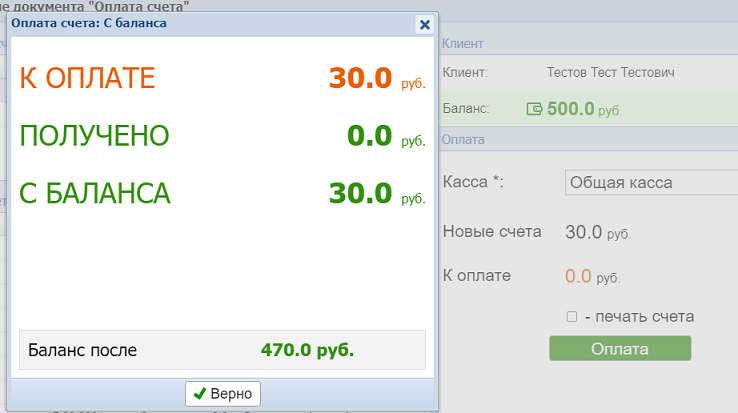
После оплаты статус счета меняется на Исполнен, то есть этот счет оплачен. В модуле Счета напротив каждого счета монетки (если счет оплачен наличными) или карта (если счет оплачен безналичными).
